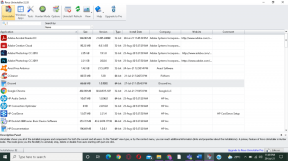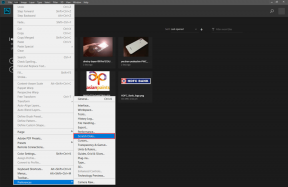10 kule Samsung Galaxy J7 Pro tips og triks
Miscellanea / / December 02, 2021
Jeg har vært ved hjelp av Galaxy J7 Pro den siste måneden, og det har vært en hyggelig affære så langt. Selv om den ikke har de utrolige egenskapene til high-end Galaxy S8 eller er ikke så rask som den burde være, men likevel under panseret funksjoner gjør turen verdt.

Vi har samlet en liste med utrolige tips og triks som virkelig kan hjelpe deg med å få mest mulig ut av din Samsung Galaxy J7 Pro.
1. Lås og skjul sensitive apper
Galaxy J7 Pro kommer med en innebygd metode for å holde appene og bildene dine låst unna nysgjerrige øyne. De Lås og masker apper funksjonen lar deg ikke bare låse appene dine, men skjuler dem også fra appskuffen og søkeresultatene.

Bare søk etter funksjonen under Innstillinger, aktiver den og du er ferdig.
2. Forenkle arbeidet ditt med enhåndsmodus
Selv om Samsung Galaxy J7 Pro ikke er bred som sin fetter - J7 Max - kan det til tider være litt vanskelig å betjene den med én hånd. Det er da Enhånds modus kommer inn.

Den beste funksjonen i denne modusen er at den trekker navigasjonsknappene inn på skjermen slik at du ikke trenger å strekke tommelen for å nå Nylige/Tilbake-knappen.
Hvis dette er første gang du bruker en Samsung-telefon, kan enhåndsmodus aktiveres enten gjennom bevegelser eller ved å trykke på hjem-knappen tre ganger.
3. Spar juice ved å bruke strømsparingsmodus
Etter å ha brukt Samsung Galaxy J7 Pro i omtrent en måned nå, kan jeg trygt si at den kan overleve en hel dag uten lading. Men hvis du finner at telefonen har lite juice, uten lader eller strømbank i nærheten, kommer strømsparingsmodusene veldig praktiske.
App Power Monitor setter ubrukte apper i dvale


Den tilbyr to innebygde moduser for å spare batterisaft - Midt og Maks. Og den gode nyheten er at begge disse kan tilpasses.
Også, hvis du leter etter aggressive metoder for å spare batteri Avanserte innstillinger (under menyen med tre prikker) bør tjene formålet. Når aktivert, setter App Power Monitor ubrukte apper i dvale.
4. Fleroppgaver sømløst
Hvis du har fulgt teknologiscenen nylig, må du være klar over Android Oreo Bilde-i-bilde-modus (PIP). Vel, Samsung har en litt nedskalert versjon av denne funksjonen på sine Galaxy-telefoner.

Funksjonen som går under navnet Multivindu kan gjøre hvilken som helst skjerm til et flytende vindu og gir deg også den fleksible muligheten til å flytte den rundt. Alt du trenger å gjøre er å aktivere det under Avanserte innstillinger. Når du er ferdig, sveip inn fra øverste høyre eller øverste venstre kant.
Kult tips: Pilmerket på toppen lar deg enkelt flytte den rundt.
5. Øk produktiviteten gjennom standardsøk
Når det gjelder øke produktiviteten, er standard Samsung-lanseringsstarteren ikke den første du tenker på.

Men før du børster den av, prøv den fantastiske søkefunksjonen. Alt du trenger å gjøre er å tegne opp appskuffen og trykke på søkefeltet. Fra nå av, enten det er en samtale, et bilde eller et dokument - bare trykk på instruksjonene og de siste vil bli trukket opp for deg.
6. Se The Bigger Picture with Wide Selfies
Med Samsung Galaxy J7 Pro kan du passe hele gruppen din på selfiene dine, takket være Brede selfies trekk. Den fanger tre bilder i en enkelt.

Alt du trenger å gjøre er å slå på Bred selfie modus og sving kameraet forsiktig i begge retninger i en rett linje.
7. Ta den kortere ruten med hurtigtaster
Samsung-tastaturet lar deg gjøre den lange historien kort med snarveiene til ord og setninger. Det fungerer på samme måte som Gboards personlige ordbok og Swiftkeys utklippstavle.

Denne smarte funksjonen finner du under Tekstsnarveier. Bare legg til teksten og dens respektive snarvei, og neste gang du skriver inn forkortelsen, vil tastaturet automatisk få opp den utvidede versjonen i prediksjonsfeltet.
8. Hold deg våken... smart
Å holde seg smart oppdatert er den siste moten på markedet. For eksempel lar J7 Max deg vite om tapte varsler og anrop gjennom Smart Glow-funksjon.

Selv om J7 Pro ikke har denne fantastiske funksjonen, gjør den opp med Smart varsel trekk. Så neste gang du tar opp telefonen, vil den umiddelbart vibrere, og dermed gi deg beskjed om tapte varsler.
9. Bevegelse for et bilde
Enig at volum rockere fungerer som en utløserknapp for selfiene dine. Men noen ganger resulterer de også i uskarphet, alt takket være den minutte endringen i fokus når du trykker på knappen.

Dette problemet kan lett dempes ved muliggjør gester for kameraet. Fra nå av er alt du trenger å gjøre å vise håndflaten og bildet vil bli tatt neste øyeblikk (minus håndflaten, selvfølgelig).
10. Bring på kanten
Hvem sa at bare avanserte smarttelefoner kan ha fordeler. Selv mellomlags- og budsjetttelefoner kan definere sine egne kantfunksjoner, takket være tredjepartsapper.

Time-appen er Swiftly Switch – Sidebar-app. Det er en ny sidefelt-app som lar deg tilpasse skjermkanten. Så enten du leter etter en app-snarvei eller kontaktene dine, alt vil være rett ved fingertuppene, snarere tommelfingerspissen.
11. Skjul bilder og andre medier
Ja, ja, du kan låse Galleri-appen med et fingeravtrykk eller en PIN-kode. Men hva med å låse en bestemt fil i Galleriet?

Vel, løsningen er i form av Sikker mappe. Den oppretter en kryptert partisjon i telefonen og lar deg lagre individuelle filer og apper i den.
Så hvis du vil ha et bilde eller en sang skjult, bare flytt det til den sikre mappen og vær trygg på at den forblir trygg der inne.
Hvor mange visste du?
Så dette var noen av de fantastiske og kule måtene du kan få mest mulig ut av din Samsung Galaxy J7 Pro på. Så hvor mange av disse kjente du allerede? Skriv en linje eller to i kommentarfeltet nedenfor.
Se neste:9 beste tips og triks for Samsung Galaxy J7 Pro-kamera